win10回收站图标不见了?简单几步轻松找回!
时间:2025-06-12 21:27:12 265浏览 收藏
**Win10回收站图标消失?别慌!手把手教你快速恢复** 在使用Win10系统时,你是否遇到过桌面回收站图标突然消失的困扰?找不到回收站图标,清理文件都变得麻烦。本文将为你提供详细的解决方案,只需简单几步,即可轻松恢复Win10桌面上的回收站图标。首先,右键点击桌面空白处,进入“个性化”设置,找到“主题”选项下的“桌面图标设置”。在弹出的对话框中,勾选“回收站”图标并点击“确定”,消失的回收站图标就能立刻重回桌面。简单易懂,快速解决Win10回收站图标不见的问题,让你的桌面恢复整洁与便利!
今天为大家分享一下关于win10系统中回收站图标丢失的解决办法教程。有时候在使用win10系统的进程中,可能会发现回收站图标消失了,这让很多用户感到十分困扰。针对这一情况,下面给大家提供一些解决方法。最近有win10用户反馈说自己的桌面上找不到回收站图标了,这让他们很头疼。那么当win10系统中的回收站图标不见时该如何处理呢?接下来就由小编来告诉大家具体的操作步骤。
教程/方法
- 首先,右键点击桌面上的任意空白处,接着选择“个性化”选项。
如下图所示:
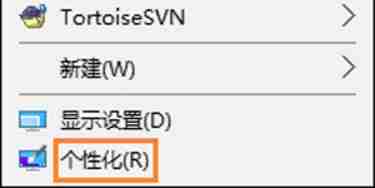
- 这样就会自动跳转到win10系统的设置界面,在后台设置窗口里稍微调整一下,找到并切换到主题设置的第四部分。
如下图所示:
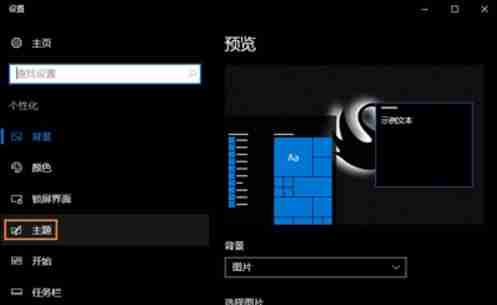
- 接着在右侧找到“桌面图标设置”的选项。
此时会出现一个新的对话框,里面列出了可供选择显示的图标,从中勾选需要显示的图标后点击“确定”,这样所选的图标便会出现在桌面上。
以上就是关于回收站图标消失的相关介绍。如果其他用户在使用win10系统过程中遇到了类似的问题,可以根据上述方法来进行操作解决。
今天关于《win10回收站图标不见了?简单几步轻松找回!》的内容就介绍到这里了,是不是学起来一目了然!想要了解更多关于的内容请关注golang学习网公众号!
相关阅读
更多>
-
501 收藏
-
501 收藏
-
501 收藏
-
501 收藏
-
501 收藏
最新阅读
更多>
-
199 收藏
-
426 收藏
-
229 收藏
-
400 收藏
-
231 收藏
-
242 收藏
-
127 收藏
-
361 收藏
-
190 收藏
-
488 收藏
-
406 收藏
-
431 收藏
课程推荐
更多>
-

- 前端进阶之JavaScript设计模式
- 设计模式是开发人员在软件开发过程中面临一般问题时的解决方案,代表了最佳的实践。本课程的主打内容包括JS常见设计模式以及具体应用场景,打造一站式知识长龙服务,适合有JS基础的同学学习。
- 立即学习 543次学习
-

- GO语言核心编程课程
- 本课程采用真实案例,全面具体可落地,从理论到实践,一步一步将GO核心编程技术、编程思想、底层实现融会贯通,使学习者贴近时代脉搏,做IT互联网时代的弄潮儿。
- 立即学习 514次学习
-

- 简单聊聊mysql8与网络通信
- 如有问题加微信:Le-studyg;在课程中,我们将首先介绍MySQL8的新特性,包括性能优化、安全增强、新数据类型等,帮助学生快速熟悉MySQL8的最新功能。接着,我们将深入解析MySQL的网络通信机制,包括协议、连接管理、数据传输等,让
- 立即学习 499次学习
-

- JavaScript正则表达式基础与实战
- 在任何一门编程语言中,正则表达式,都是一项重要的知识,它提供了高效的字符串匹配与捕获机制,可以极大的简化程序设计。
- 立即学习 487次学习
-

- 从零制作响应式网站—Grid布局
- 本系列教程将展示从零制作一个假想的网络科技公司官网,分为导航,轮播,关于我们,成功案例,服务流程,团队介绍,数据部分,公司动态,底部信息等内容区块。网站整体采用CSSGrid布局,支持响应式,有流畅过渡和展现动画。
- 立即学习 484次学习
